手工提取QQ群成员QQ号码的方法
来源:网络收集 点击: 时间:2024-04-23首先登录QQ,然后打开需要提取QQ群成员的QQ群(至于QQ群怎么打开不用教了吧?相信您需要提取QQ群成员的话,不会停留在不会打开QQ群的菜鸟技术阶段了):
 2/32
2/32在QQ群聊天窗口的群名称与QQ群菜单栏之间我们醒目的看到一个连接到QQ群空间的图标,点击进入QQ群空间:
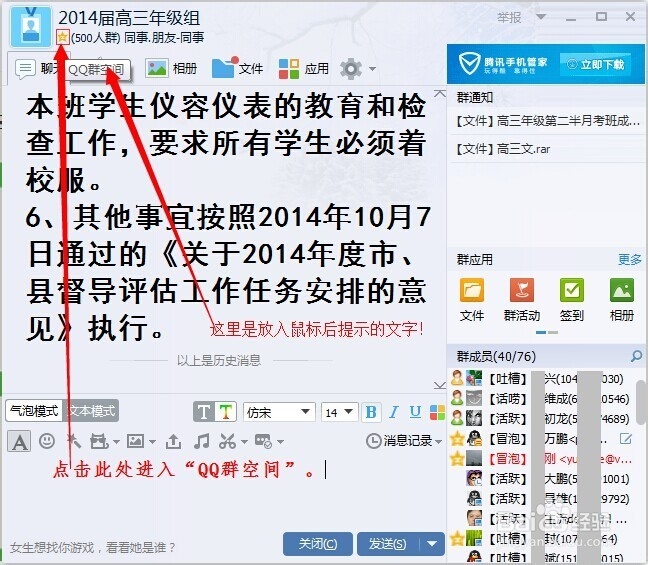 3/32
3/32进入QQ群空间后,我们找到群成员对应的导航图标:
 4/32
4/32单击“群成员”图标后,所有的群成员就会罗列出来了:
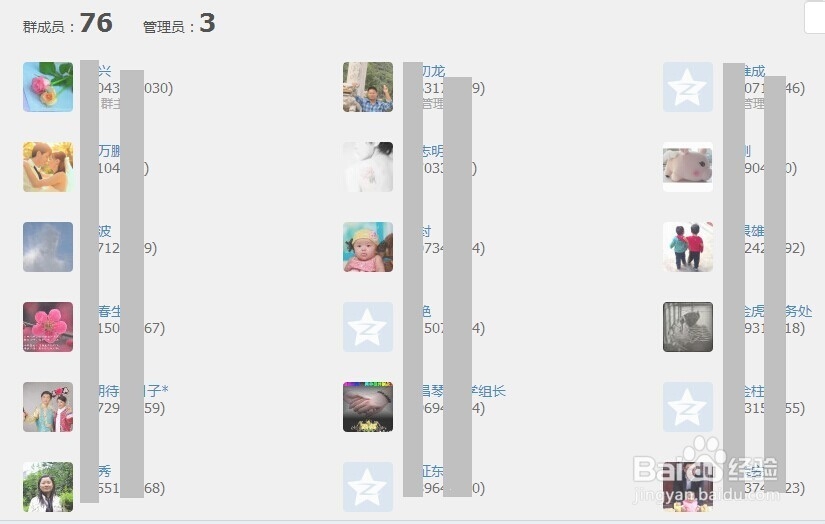 5/32
5/32这时我们按住键盘的CTRL+A(全选的快捷键)组合键,把该网站的内容全部选中(选中颜色通常会变为蓝色):
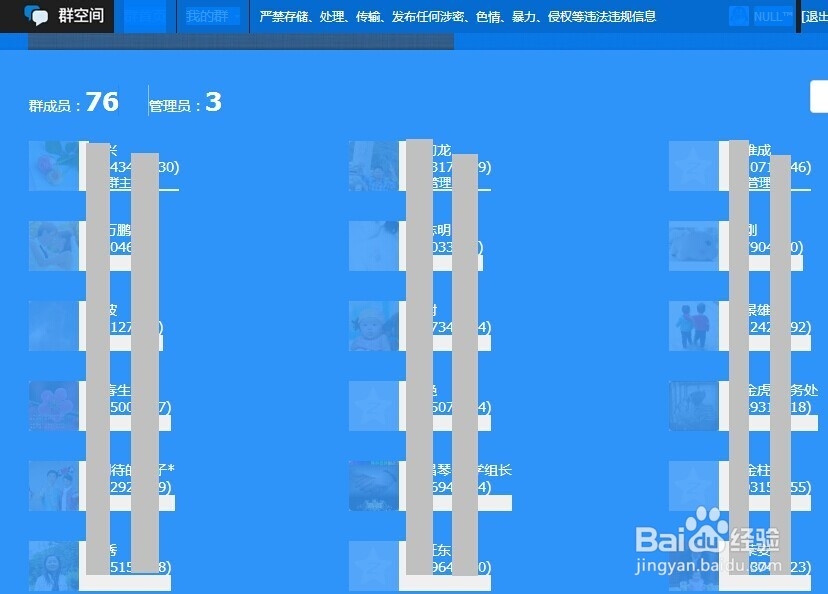 6/32
6/32选中后,再按键盘的CTRL+C(复制的快捷键)组合键进行复制,然后到桌面或电脑的某个文件夹内新建一个记事本(如下图的前一张图所示,新建记事本的方法是:选择空白地方,单击鼠标右键,选择新建,然后选择文本文档),新建好的记事本如下图的后一张图片所示:
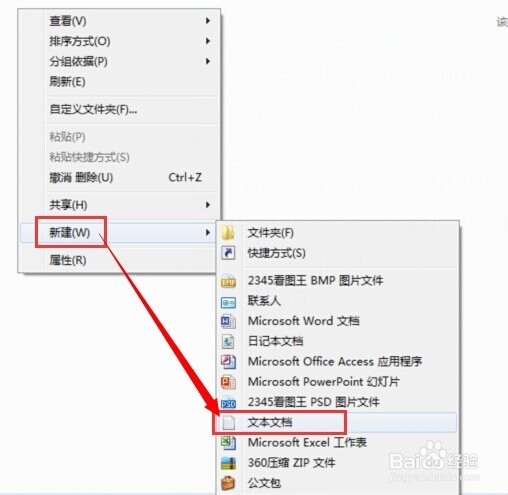
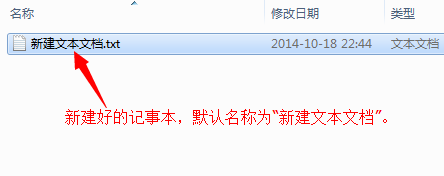 7/32
7/32然后打开所新建好的记事本,将之前复制的网站内容用粘贴快捷键CTRL+V粘贴进来:
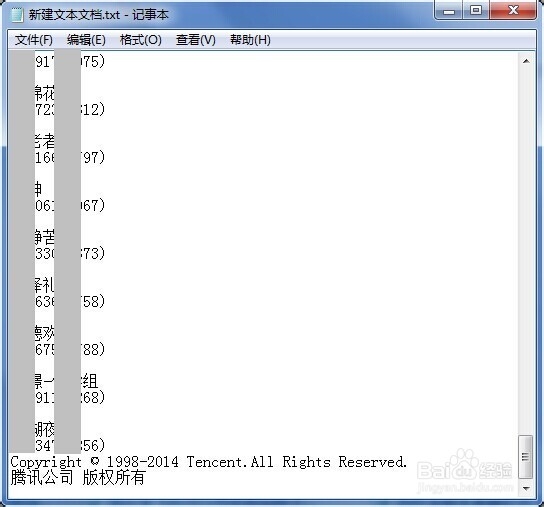 8/32
8/32然后把粘贴进来的数据的底部多余部分删除掉:
 9/32
9/32我们拖动启事事的右侧滚动条,用同样的方法把头部多余的数据删除掉:
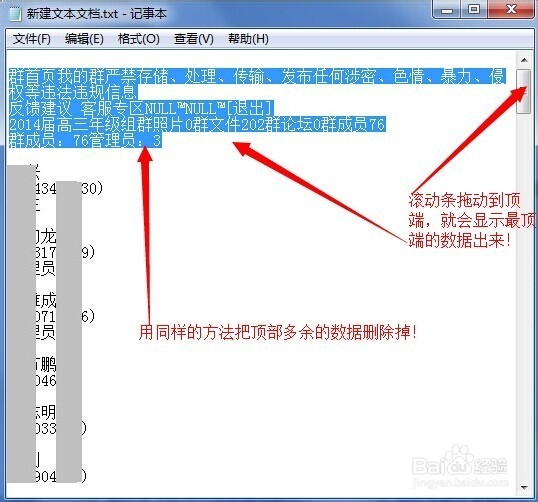 10/32
10/32再把“群主”和“管理员”的备注信息删除掉:
 11/32
11/32多余的数据删除之后的效果:
 12/32
12/32然后我们再按CTRL+A全选,全选后再按CTRL+C复制:
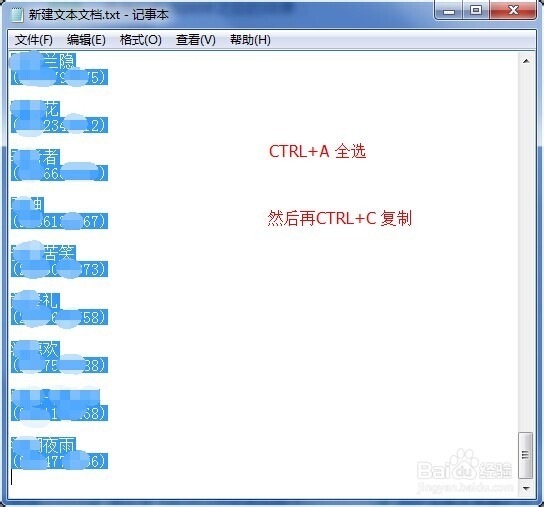 13/32
13/32复制好后,我们用Excel新建一个电子表格,在电子表格里面按CTRL+V将复制的内容粘贴进去,粘贴后,我们发现姓名在一行,QQ号在另一行,并且QQ号前面还多了“-”符号:
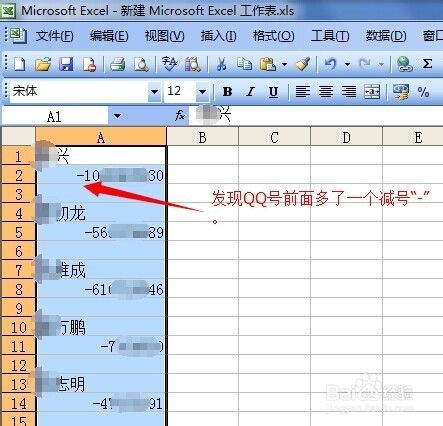 14/32
14/32首选我们将减号“-”替换掉,方法是按住CTRL+F,弹出“查找和替换”对话框,在“查找内容”处输入减号“-”,在“替换为”处不输入任何值,然后点击“全部替换”按钮进行替换:
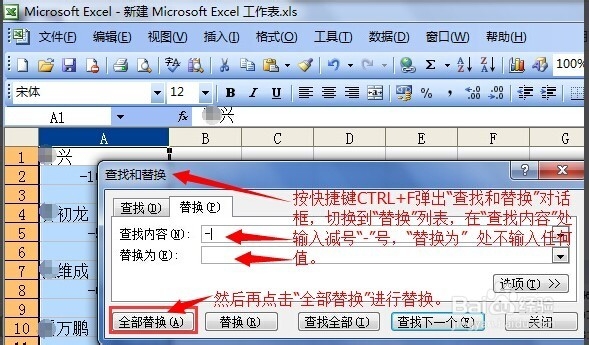 15/32
15/32得出的结果是:姓名在一行,QQ号在另外一行,这并不是我们需要的结果,我们需要的结果往往是姓名在一列,QQ号在另外一列,并且同一个人的信息在同一行内:
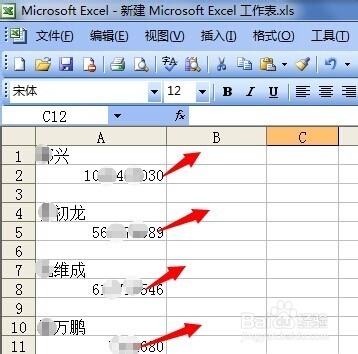 16/32
16/32我们处理一下就行了。方法是:首先在第一行数据上面插入两行空白行:
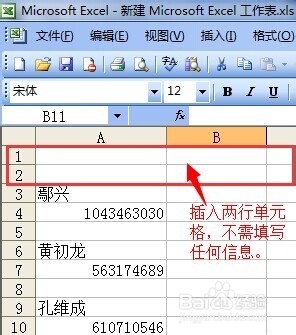 17/32
17/32然后在第一个人姓名对应的同一行的下一列插入公式=OFFSET(A3,1,0):
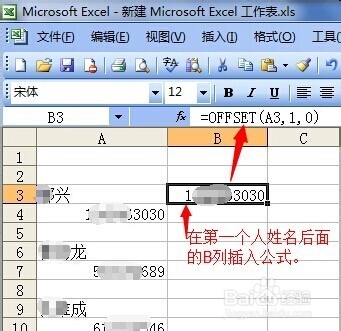 18/32
18/32同样的方法,在第二个人姓名对应的同一行的下一列插入公式=OFFSET(A3,1,0):
 19/32
19/32然后利用Excel强大的填充功能进行填充(方法自己看下截图里面的文字描述吧,实在懒得再写第二遍了):
 20/32
20/32当我们填充到最后一个人的姓名对应的那行时,神奇地发现,居然QQ号与姓名在同一行排列出来,并且一一对应了:
 21/32
21/32全部填充完毕,我们不慌做其他的,先把填充好的所有数据复制起来:
 22/32
22/32Excel再次发生奇迹:复制后,居然自己回到了第一行
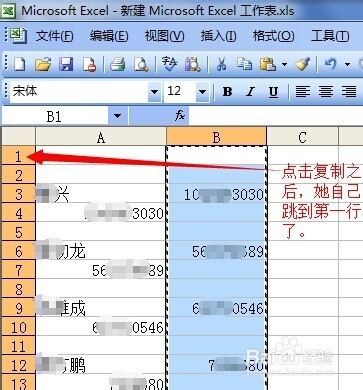 23/32
23/32咱们继续一气呵成,复制成功后,B列的数据都是闪烁的虚线框框着,然后继续点击右键,选中“选择性粘贴”:
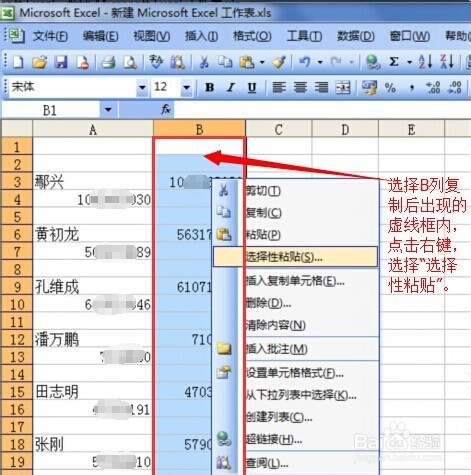 24/32
24/32在弹出的对话框中,选择数值:
 25/32
25/32确定后,我们再用鼠标选中QQ号所在的单元格,发现公式消失了,得到了我们需要的QQ号(这就是选择性粘贴的效果):
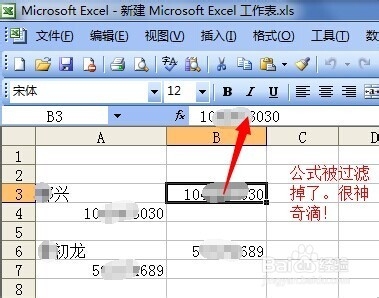 26/32
26/32然后咱们在第一列前面插入一列,然后再在第一行上输入一些信息,如A1输入“序号”(并且在A1列用数列进行填充12345...),B1输入“姓名”,C1输入“QQ号”,目的是可以进行下一步筛选的操作:
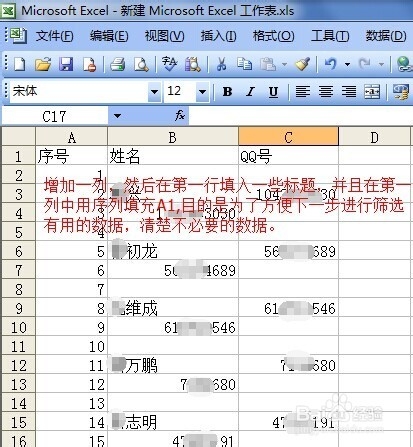 27/32
27/32选中第一行,执行“数据”菜单下的“筛选”-“自动筛选”:
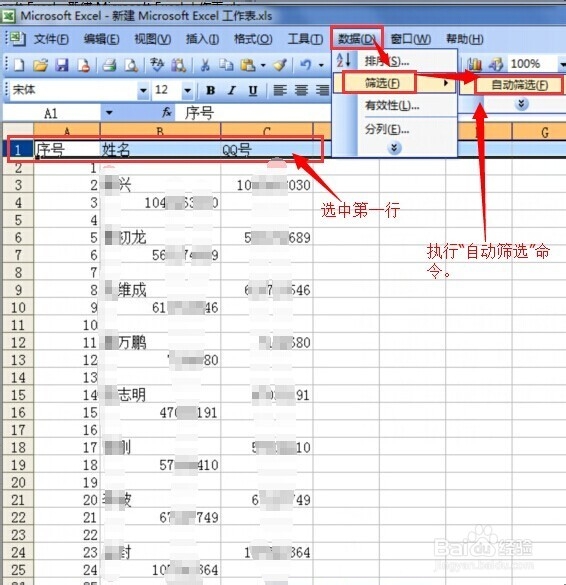 28/32
28/32选中“空白”筛选出多余的信息:
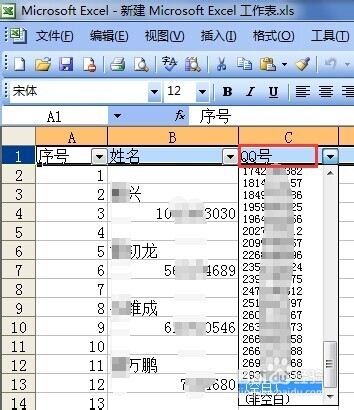 29/32
29/32然后将筛选出来的信息全部选中,点击右键在弹出的菜单中找到“删除行”命令,将这些信息进行删除:
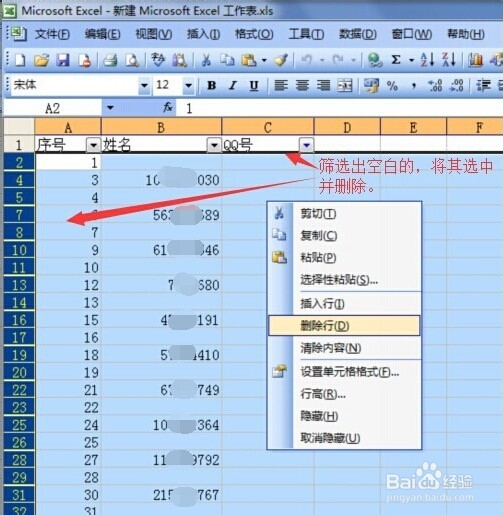 30/32
30/32再把“自动筛选”取消(如下图中前一张截图所示),就是纯净的姓名-QQ号码表了(下图中后一张截图所示):

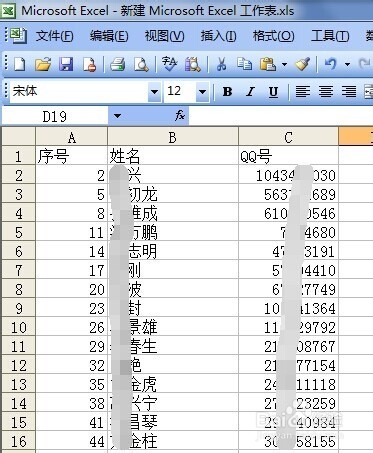 31/32
31/32当然,您也可以发挥想象力,选中标题“QQ号”对应的下拉列表框的“非空白”,即可筛选出我们需要的姓名与QQ号相对应的表册了(当然筛选出需要的信息后,不能取消“自动筛选”,如需去掉其他杂项,可复制到其他工作表,然后进行“选择性粘贴-数值”的操作即可):

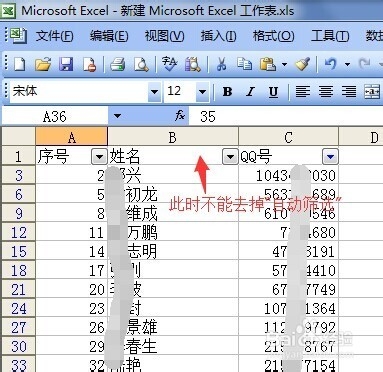 32/32
32/32本经验为网传“粘贴记事本提取QQ群成员”的升级版。
注意事项Excel每一步都是很严谨的操作,大家需要按照步骤严格操作!
本经验中用到记事本的目的只是去掉一些信息的超链接,主要还是用Excel进行数据的处理
提取版权声明:
1、本文系转载,版权归原作者所有,旨在传递信息,不代表看本站的观点和立场。
2、本站仅提供信息发布平台,不承担相关法律责任。
3、若侵犯您的版权或隐私,请联系本站管理员删除。
4、文章链接:http://www.1haoku.cn/art_575392.html
 订阅
订阅